最近はEXCELよりもGoogleスプレッドシートを使う場面も多くなってきましたね。
この記事ではGoogleスプレッドシートに取り消し線を入力する方法を3つ紹介します。
ぜひ、最後まで読んでみてください。
Googleスプレッドシートで取り消し線を入力する方法
Googleスプレッドシートで取り消し線を入れようと思っても、Googleスプレッドシートのメニューバー(上のメニュー)から選んで取り消し線を挿入することはできません。
ですが、別の方法でGoogleスプレッドシートに取り消し線を入力する方法があるので、そちらを紹介します。
方法①:メニューバーから入れる
1・取り消し線を入れたいセルを選択します
まず、取り消し線を入れたいセルを選択します。
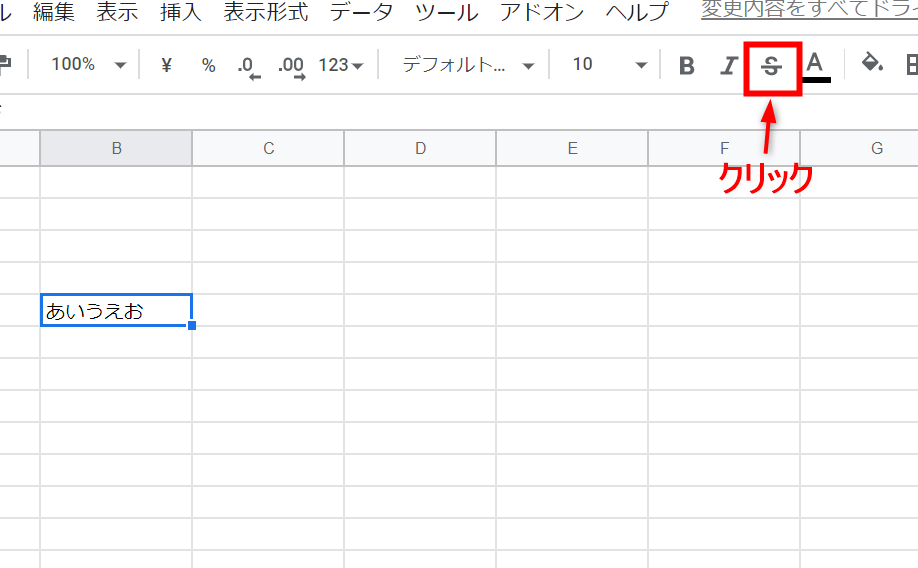
その状態でセルの上にある「取り消し線マーク」をクリックします。
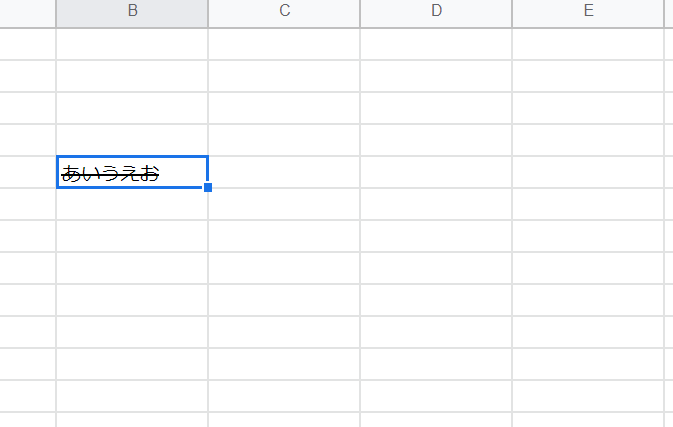
これで、取り消し線が入力できます。
方法②:ショートカットキーで入力する
まず、ショートカットキーを使って取り消し線を入れる方法を解説していきます。
1・取り消し線を入れたい部分を選択します
まず、取り消し線を入れたい部分を選択します。
セルの文字全部に取り消し線を入れたい場合はセルを選択してもかまいませんし、セルの中の一部の文字だけ取り消し線を入れたい場合はその文字だけを選択します。
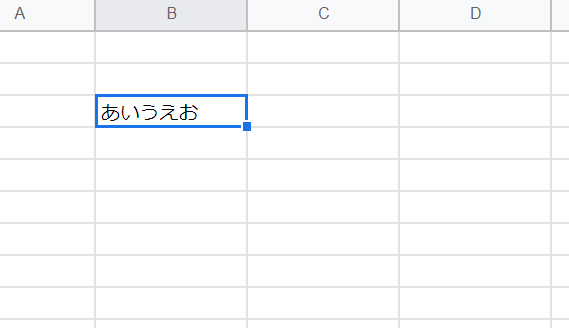
2・Alt + Shift + 5を押します
取り消し線を入れたい文字を選択したら、ショートカットキーの「Alt + Shift + 5」を押します。
※順番に一つずつ押してもよいですが、必ず前のキーを押したまま次のキーを押してください。
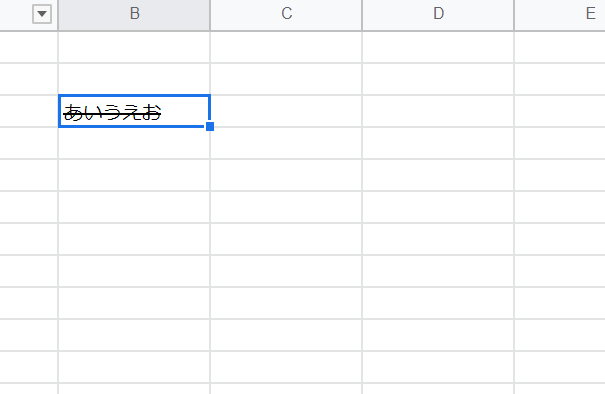
これで、取り消し線が入力できます。
方法③:ヘルプから呼び出す
ヘルプから検索して取り消し線を入れる方法もあります。
こちらはちょっと裏技っぽいやり方ですが、ショートカットキーを忘れてしまったときなどに便利です。
1・取り消し線を入力したい文字を選択します
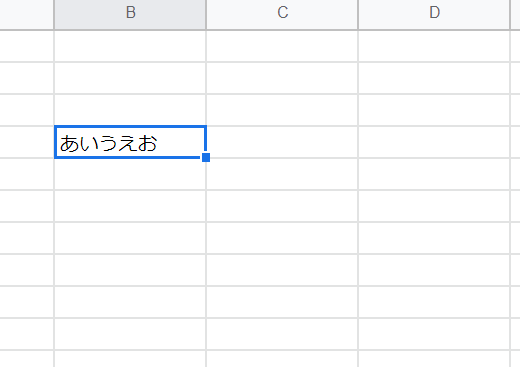
2・ヘルプをクリック
ヘルプをクリックします。

3・「メニューを検索」の欄に、「取り消し線」と入れる
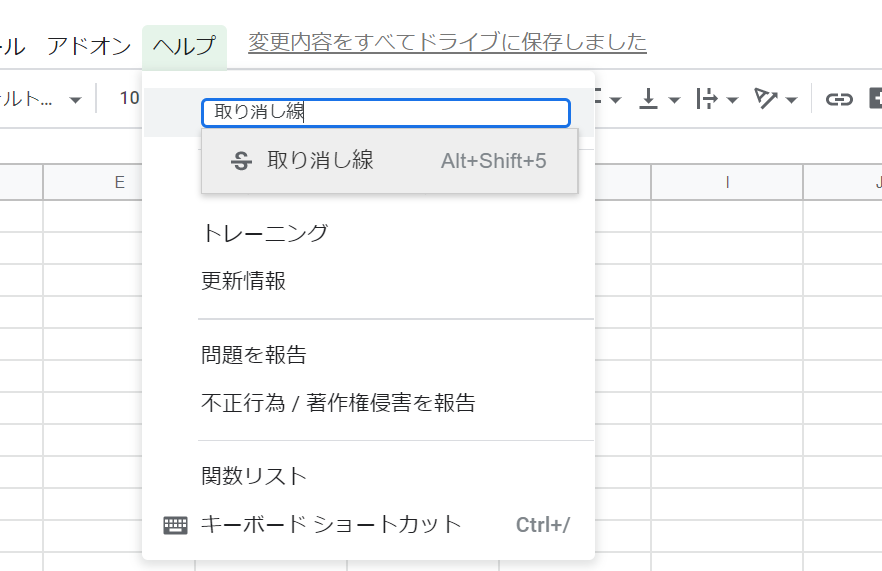


4・Enterを押す
これで、選択した部分に取り消し線を入れることができます。
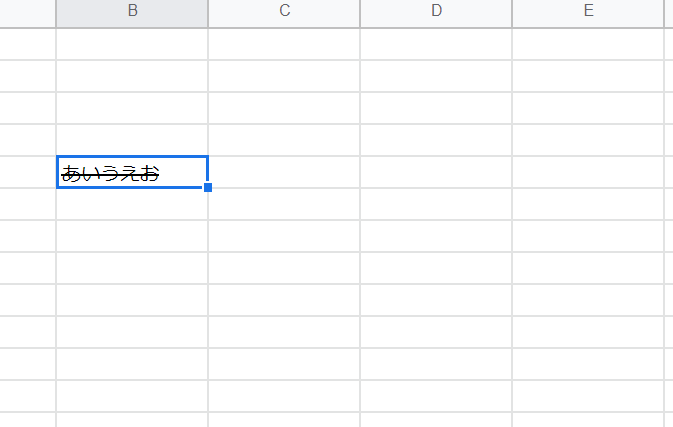
まとめ
この記事では、Googleスプレッドシートに取り消し線を入れる方法をまとめました。
取り消し線を使いたい場面に出くわしたら、使い方かってみてください!
▼こちらの記事もおすすめです

